在使用苹果手机的过程中,我们有时会遇到一些问题,比如软件停用的情况,当我们打开iPhone时,突然发现某个应用程序已经停用了,这无疑会给我们带来困扰。不用担心我们不必刷机就能解决这个问题。本文将介绍一些有效的方法,帮助我们修复苹果手机上停用的软件,让我们的iPhone恢复正常使用。
iPhone 出现已停用怎样免刷机解除
需要注意的是:
1.您的设备此前已经开启“查找我的 iPhone”功能;
2.无论是通过刷机或查找功能解除“已停用”状态,都将会清除设备中的所有数据和资料;如果您此前有通过 iCloud 备份,可以在操作完毕后恢复备份。
利用“查找”功能一键抹除 iPhone:
1.使用另外一部 iPhone 或 iPad:
打开查找 App,用 Apple ID 账号进行登录,在查找界面中选择出现“已停用”问题或忘记密码的 iPhone,然后拖动到下方,点击“抹掉此设备”。
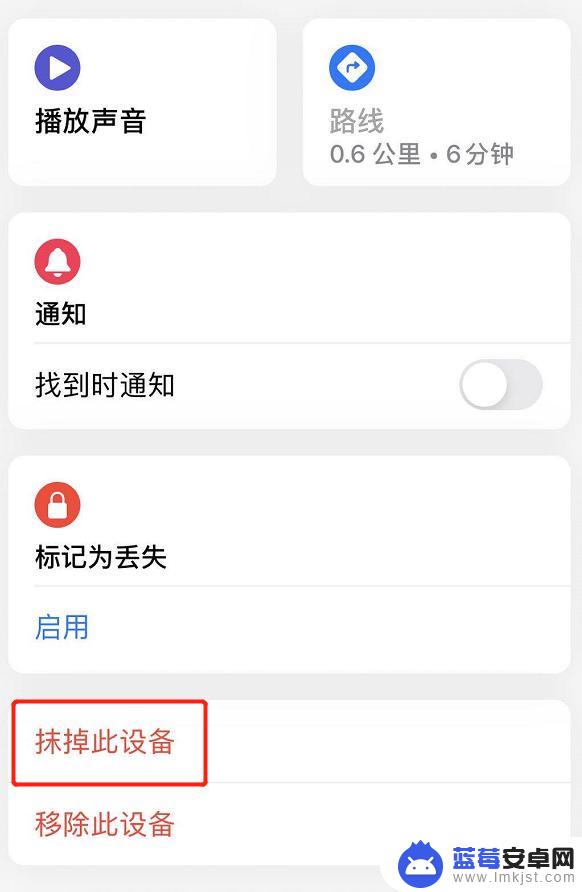
“已停用”或忘记密码的 iPhone 就会自动抹掉所有数据,解除已停用状态。
2.在 iCloud 官网上使用“查找”:
如果您身边没有其他的苹果设备,可以点此登录 iCloud 官网,点击网站中的“查找我的 iPhone”图标,如提示需要登录账户,请登录。
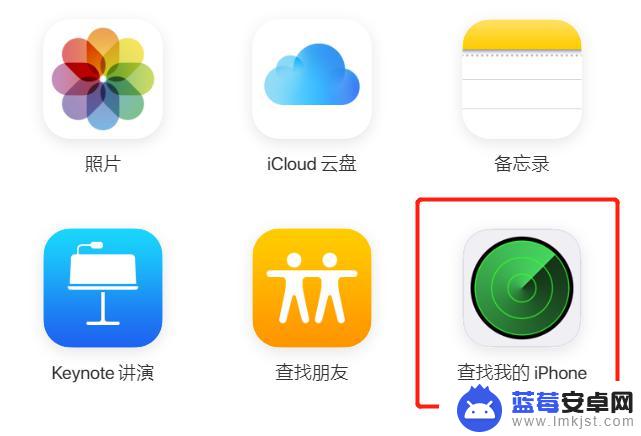
点击“所有设备”,然后选择已经停用的 iPhone,点击“抹掉此 iPhone”即可。
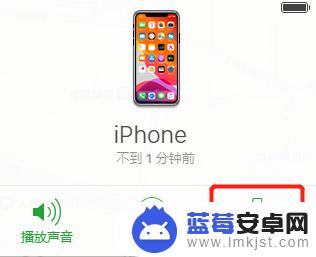
以上是修复苹果手机停用软件的方法,如果你遇到相同的情况,请按照这些步骤处理,希望对大家有所帮助。












